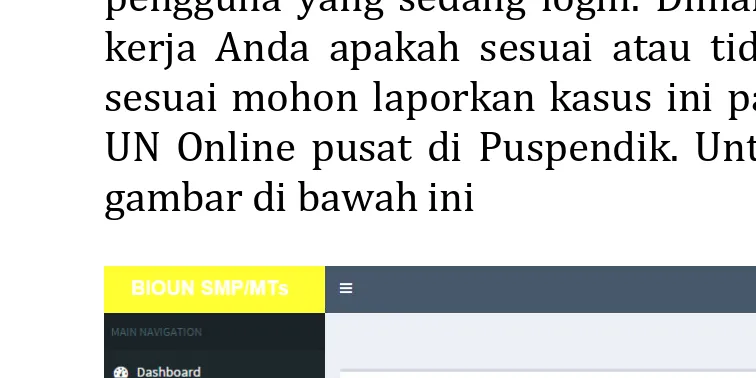DAFTAR ISI
KATA PENGANTAR... 1
PENDAHULUAN... 2
Spesifikasi Komputer... 2
Spesisikasi Aplikasi ... 3
Situs Web Entry Data... 4
Auto Log Out ... 4
Download File... 4
PENGGUNAAN MODUL Identifikasi User... 6
Login ke Dalam Sistem ... 6
Informasi Pengguna... 8
Biodata Siswa... 14
Edit Biodata ... 14
Edit Per Field... 15
Download... 16
Upload File ... 20
Report ... 22
Edit Account... 27
KATA PENGANTAR
Pusat Penilaian Pendidikan mengembangkan sistem Pendataan Calon Peserta Ujian Nasional Online 2019 SMP berawal pada pelaksanaan UN tahun ajaran 2016/2017 yang mana saat itu hanya berfungsi untuk pemeliharaan data siswa saja. Pendataan Calon Peserta Ujian Nasional pada tahun 2016 dan sebelumnya hanya dijaring oleh panitia tingkat Provinsi dengan menggunakan program secara offline dan waktu deadline yang digunakan terlalu dekat dengan pelaksanaan UN.
Sejalan dengan bergeraknya waktu, dan kebutuhan rekap data calon perserta UN yang lebih awal, serta berkembangnya teknologi yang mudah didapat dan digunakan, kami merasa perlu merubah metode pendataan yang biasa di gunakan pada waktu lampau dengan metode online. Karena hal tersebut kami membuat “Panduan Sistem Pendataan Calon Peserta Ujian Nasional Online 2019” untuk mempermudah penggunaannya.
Panduan ini merupakan gabungan dari beberapa modul Sistem Pendataan Calon Peserta Ujian Nasional Online 2019, yang khusus membahas pendataan calon peserta secara online.
PENDAHULUAN
Sistem Pendataan Calon Peserta Ujian Nasional Online 2019 SMP merupakan suatu sistem terpadu dalam mendata calon peserta ujian nasional khusus tingkat SMP yang dilakukan secara bersamaan. Proses pendataan dilakukan secara langsung di semua propinsi dimana setiap sekolah di setiap daerah bisa secara langsung melakukan proses input/edit ataupun upload data siswanya ke dalam sistem.
Selanjutnya yang harus dilakukan pihak sekolah adalah melakukan proses pengentrian data siswa ke dalam sistem yang dilakukan oleh seksi pengolahan data dalam hal ini disebut sebagai operator. Dimana di setiap sekolah harus disediakan suatu Komputer yang terhubung secara langsung ke Server Pendataan Online melalui internet untuk melakukan proses pengentryan data tersebut melalui situs web khusus (situs operator). Setiap operator di sekolah akan diberikan suatu account khusus (User Name dan Password) yang digunakan untuk login ke dalam sistem.
SPESIFIKASI
1 SPESIFIKASI KOMPUTER
Pada modul ini akan dijelaskan mengenai spesifikasi komputer yang akan digunakan untuk melakukan proses pengentrian ke dalam sistem Pendataan online. Dimana spesifikasi tersebut akan dibagi menjadi 2 yaitu sepesifikasi perangkat keras (Hardware) dan spesifikasi perangkat lunak (Software). Untuk perangkat keras sebaiknya komputer yang digunakan tidak akan terasa lambat dalam menjalankan aplikasi atau pun menampilkan informasi dari internet, bebas virus atau pun gangguan lainnya yag disebabkan oleh perangkat keras ataupun sistem operasinya. Dibawah ini akan ditampilkan rekomendasi hardware dan software yang sebaiknya digunakan dalam proses pendataan Online.
1.1 Perangkat Keras
Sebaiknya menggunakan komputer dengan spesifikasi minimum : Prosesor : Pentium Core 2 dan diatasnya (atau AMD)
Adapter : VGA 64 Bit (512 Mb) dengan resolusi 1024 x 800 Printer : Laser jet / Deskjet (printer tinta atau laser)
1.2 Perangkat Lunak
Dalam hal ini lebih menunjuk ke dalam sistem operasi (OS) yang digunakan minimum Windows 7, Windows 8, Windows 10
2 SPESIFIKASI APLIKASI
Pada modul ini akan dijelaskan mengenai spesifikasi aplikasi yang harus tersedia atau terinstall di dalam komputer user yang berhubungan dengan proses pengentryan data.
2.1 Browser Internet
Merupakan suatu aplikasi yang digunakan untuk menampilkan halaman-halaman web yang berhubungan dengan proses pengentrian data, pengolahan atau pengeditan data. Browser ini sangat diperlukan karena modul-modul dalam sistem Pendataan Calon Peserta UN online adalah berupa halaman web yang diletakkan pada situs World Wide Web (www). Sehingga memungkinkan user melakukan proses entry pendaftaran siswa melalui jaringan internet tanpa harus menggunakan aplikasi khusus.
Detail spesifikasi browser yang disarankan adalah : Nama Browser : Google Chrome / Mozilla Firefox Produksi : Google / Mozilla
2.2 Microsoft Excel
Detail spesifikasi minimum yang diminta adalah :
Nama : Microsoft Excel versi 2007 atau diatasnya Produksi : Microsoft
3 SITUS WEB ENTRY DATA
Situs Pendataan Calon Peserta UN merupakan situs khusus yang digunakan oleh operator untuk melakukan proses pengentrian data siswa. Dimana di dalam situs operator ini diperlukan suatu account khusus yang diberikan untuk login ke dalam sistem dengan proteksi khusus.
Sistem login ini akan menetukan otorisasi atau hak akses dari masing-masing operator Provinsi/Kabupaten/Kota/Sekolah mengenai modul-modul yang boleh diakses oleh operator sesuai dengan ketentuan yang diberikan. Dan juga digunakan untuk mengidentifikasi operator tersebut.
4 AUTO LOG OUT
Pada sistem ini terdapat fasilitas auto log out. Maksudnya yaitu bila dalam periode tertentu Anda tidak melakukan aktifitas apa pun terhadap sistem maka sistem secara otomatis akan log out atau kembali ke form login. Sehingga jika Anda harus memasukkan kembali account Anda untuk masuk ke dalam Sistem yang sudah log out.
5 DOWNLOAD FILE
Tampilan respons download file
Open
Menyatakan bahwa Anda akan membuka file tersebut dengan program yang telah terregistrasi dengan format file yang akan Anda Download
Save
Menyatakan bahwa Anda akan menyimpan file tersebut ke dalam komputer Anda / ke dalam media penyimpanan yang telah ditentukan untuk dibuka di suatu waktu. Disarankan Anda menyimpan file tersebut dengan menambah nama file yang sudah diberikan otomatis dengan menambah tanggal waktu download agar mudah dikenali, misalnya Anda akan mendownload file biodata siswa tanggal 12-11-2019 disarankan menggunakan nama file “BIO0101_12112019.zip” Cancel
PENGGUNAAN MODUL
Identifikasi User
Sistem Pendataan Calon Peserta UN online ini telah dilengkapi dengan prosedur keamanan data sehingga hanya user yang memiliki otorisasi saja yang bisa mengakses atau melakukan poses pengentryan data pendataan siswa. Dalam hal ini yang dimaksud dengan user adalah operator masing-masing Provinsi/Kabupaten/Kota/Sekolah. Setiap user akan memiliki user name dan password yang bersifat unik yang digunakan untuk login ke dalam sistem pada saat akan melakukan proses pengentryan data. Identitas masing-masing user telah terekam di dalam Database server online sehingga pada saat user login akan otomatis teridentifikasi nama operator yang melakukan login ke dalam sistem.
Melalui sistem ini setiap operator Provinsi/Kabupaten/Kota/Sekolah diberikan hak untuk menentukan/mengganti password sendiri yang nantinya digunakan untuk login ke dalam sistem pada saat akan mengentry data siswa.
1 LOGIN KE DALAM SISTEM
Pertama-tama yang harus Anda lakukan sebelum melakukan proses pengentryan data siswa adalah melakukan login ke dalam sistem. Untuk login ini Anda harus mengetahui username dan password yang telah diberikan.
Prosedur Login,adalah :
Langkah 1 : Pada saat pertama kali dibuka maka Anda akan berada di halaman web form login
Langkah 2 : Masukkan Username pada kolom User Name dan password pada kolom Password
Langkah 3 : Masukkan kode Captcha sesuai dengan yang muncul di layar pada kolom Security Code
Langkah 4 : Klik tombol Login. Bila muncul pesan kesalahan berarti Anda salah memasukkan User Name atau Password, Anda harus mengulangi pengisiannya
Langkah 5 : Selanjutnya bila telah berhasil login Anda akan di bawa ke modul Utama Sistem yang berisi Informasi pengguna yang sesuai dengan profil Anda.
Note:
2 INFORMASI PENGGUNA
Setelah Anda login ke dalam sistem maka Anda akan berada di dalam modul utama dari sistem online ini yang akan menampilkan informasi pengguna yang sedang login. Dimana Anda bisa melihat nama dan unit kerja Anda apakah sesuai atau tidak dengan User ID Anda jika tidak sesuai mohon laporkan kasus ini pada Panitia Pendataan Calon Peserta UN Online pusat di Puspendik. Untuk lebih jelasnya Anda bisa melihat gambar di bawah ini
Tampilan Form Informasi Pengguna
Modul yang dapat ditangani oleh operator provinsi akan otomatis muncul sesuai dengan hak akses yang telah ditentukan. Misal jika user tidak memiliki hak akses untuk menginput siswa maka menu tersebut tidak akan muncul
Note:
Data Master
Pada modul data master ini terdapat tiga sub menu lagi yaitu menu Master Propinsi, Master Kota/Kabupaten dan Master Sekolah. Modul – modul ini digunakan untuk melakukan setup (tambah, edit dan hapus) terhadap data-data master propinsi, kota/kabupaten dan juga sekolah yang akan digunakan di dalam system. User Provinsi/Kota/Kabupaten/Sekolah dapat melengkapi data-data yang diperlukan. User pusat yang bisa melakukan proses penambahan dan penghapusan data master sedangkan user propinsi, kabupaten/kota dan sekolah tidak diberikan akses terhadap modul ini.
Untuk lebih jelasnya mengenai Modul ini akan dijelaskan di bawah ini.
1 KOTA KABUPATEN
Modul ini digunakan untuk melakukan setup terhadap data master Kota/Kabupaten.
Prosedur Edit Data Kota Kabupaten, adalah:
Langkah 1 : Pilih Kota Kabupaten yang akan Anda edit di grid
Langkah 2 : Klik Command Edit (gambar pencil) yang ada pada grid kolom paling kiri
Langkah 3 : Lakukan proses editing seperti ganti nama dinas dan lain sebagainya
Langkah 4 : Klik tombol simpan untuk menyimpan data perubahan ke dalam database
Tampilan Form Kota-Kabupaten
2 SEKOLAH
Pada dasarnya proses untuk setup master sekolah tidak jauh berbeda dengan proses master Kota/Kabupaten sehingga tidak akan dijelaskan secara lebih rinci
Tingkatan : Tingkatan sekolah default SMP/MTs Propinsi : Propinsi default Login user
Kota/Kab : Pilih kota/kab yang akan di tampilkan
Status : Pilih status sekolah yang akan di tampilkan (Negeri/Swasta/ ALL)
Jenis Sekolah : Centang jenis sekolah yang akan di tampilkan (SMP/MTs/SMP Terbuka/SMPLB)
Hak Akses
Hak akses ini merupakan modul untuk melakukan setup hak akses ataupun melakukan reset password terhadap user kota/kabupaten dan sekolah di dalam system. Dimana modul hak akses ini merupakan modul yang berjenjang. Misalnya User propinsi bisa menentukan hak akses dan juga mereset password terhadap kota/kabupaten dan juga sekolah yang berada di propinsinya, dan kota/kabupaten pun bisa menentukan hak akses dan juga mereset password terhadap sekolah-sekolah yang berada di kota/ kabupatennya. Sedangkan yang menentukan hak akses propinsi adalah user pusat.
Di dalam hak akses ini user dengan jenjang lebih tinggi bisa menentukan hak akses dari user yang berada di bawahnya apakah hanya view saja atau pun full akses. Tetapi untuk mengubah user hak aksesnya menjadi full maka user yang akan diubah hak aksesnya tersebut harus melakukan proses ganti password terlebih dahulu.
1 KOTA/KABUPATEN
Prosedur ini hanya bisa dilakukan oleh user Provinsi
Langkah 1 : Pilih Menu Hak Akses, lalu pilih Kota/Kabupaten
Langkah 2 : Pilih Kota/Kabupaten atau nama user tambahan yang akan Anda ubah hak aksesnya
Langkah 3 : Selanjutnya jika Anda akan mengubah hak akses pilih hak aksesnya apakah Rayon (Full) atau Rayon (View).
Langkah 4 : Klik Tombol Update untuk mengubah hak aksesnya.
2 SEKOLAH
Biodata Siswa
Pada menu biodata siswa ini terdapat empat sub menu yaitu Entri Nopes UASBN, Entri Siswa tambahan, Edit biodata, dan Edit Per Field.
1 EDIT BIODATA
Edit biodata ini digunakan untuk mengedit biodata siswa yang telah terinput di suatu sekolah. Dimana setelah kita input siswa pada proses Entri Nopes UASBN langkah selanjutnya yang harus kita lakukan adalah melakukan proses edit terhadap siswa tersebut seperti mengupdate nama orang tua, hobi, transportasi, jarak pekerjaan ortu dan lain sebagainya
Prosedur Edit Biodata, adalah:
Langkah 1 : Pilih Biodata Siswa, lalu pilihEdit biodata
Langkah 2 : Pilih siswa yang akan Anda Edit lalu klik Command edit yang ada di grid kolom paling kiri (gambar pencil)
Langkah 3 : lakukan proses editing seperti isi nama ortu, alamat, dan lain sebagainya
2 EDIT PER FIELD
Edit Per Field ini digunakan untuk mengedit data-data siswa yang telah terinput di suatu sekolah secara global perfield misal jika disuatu sekolah terdapat 200 siswa dan kita akan mengedit NISN dari 200 siswa tersebut maka modul ini bisa digunakan dengan memilih field NISN lalu klik edit maka seluruh siswa bisa langsung diedit no induknya secara bersamaan.
Prosedur Edit Per Field, adalah:
Langkah 1 : Pilih Biodata Siswa, lalu pilihEdit Per Field
Langkah 2 : Masukkan kelas yang akan Anda Edit Fieldnya (kosongkan jika Anda memilih semua kelas).
Langkah 3 : Pilih field yang akan Anda Edit Langkah 4 : Klik tombol Edit
Langkah 5 : Lakukan proses editing Langkah 6 : Klik Tombol Simpan
Tampilan Edit Per Field
DOWNLOAD
Download ini merupakan suatu modul yang digunakan untuk mendowload data kota/kabupaten ataupun siswa ke dalam format DBF yang nantinya akan digunakan untuk mengupdate database pada program biodata offline. Jadi jika operator akan melakukan proses edit misal data sekolah atau kota/kabupaten maka sekolah tersebut harus melakukan proses edit di system online kemudian mendownload data tersebut lalu gantikan file ke data base di program offlinenya. Menu Download ini terbagi menjadi tiga submenu yaitu download Kota/Kabupaten, Download Sekolah dan Download Siswa
1 Data Kota/Kabupaten (Rayon)
Prosedur download Kota/Kabupatenadalah:
Langkah 2 : Klik TombolDownload. Lalu keluar tampilan di bawah ini
Langkah 4 : Klik tombol Browse Folder untuk menentukan letak file yang akan di simpan dan klik tombolOpenlalu
2 Data Sekolah
Prosedur download Sekolahadalah:
Langkah 1 : Pilih DOWNLOAD, lalu pilihSekolah.
Langkah 2 : Pilih Kota/Kabupaten yang akan di download atau seluruh rayon. Selanjutnya proses hampir sama dengan download Kota/Kabupaten
3 Data Siswa
Prosedur download Data Siswaadalah:
Langkah 1 : Pilih DOWNLOAD, lalu pilihData siswa.
Langkah 5 : Pilih Sekolah atau semua sekolah
Langkah 6 : Klik Tombol Download. Selanjutnya proses hampir sama dengan download Sekolah
UPLOAD FILE
Modul Upload digunakan untuk mengupload data siswa yang berasal dari web dapodik dan emis ke dalam database di sistem Online.
Upload Hasil Database DAPODIK/EMIS
Modul ini digunakan untuk mengupload data siswa dari database dapodik dan Emis ke dalam system pendataan Online. Format file yang bisa diupload berbentuk dz untuk dapodik dan ez untuk emis. Pada dasarnya prosedur untuk Upload Hasil Database Dapodik/Emis dapat dijelaskan seperti berikut :
Prosedur Upload Hasil Database Dapodik/Emis, adalah:
Langkah 1 : Pilih menu Upload Dapodik/Emis, lalu pilih hasil database Dapodik/ Emis
Note :
Tampilan Upload Hasil Database Dapodik/Emis Langkah 2 : Pilih file yang akan Anda Upload
Langkah 3 : Klik tombol upload (jika berhasil maka akan muncul pesan seperti gambar dibawah ini)
Langkah 4 : Klik tombol Validasi untuk memilih sekolah sekolah yang akan dituju dan memvalidasi file yang sudah diupload sebelumnya di langkah 3
Klik export to excel untuk memudahkan membaca keterangan error validasi.
REPORT
Modul ini digunakan untuk mencetak laporan seperti data calon peserta ujian di suatu sekolah dan juga statistik data siswa dilihat dari jenis kelamin ataupun dari sekolah asal.
Jenis Report
1) Daftar Rekap Peserta per Provinsi
2) Daftar Rekap Peserta per Kota/Kabupaten
Tampilan Rekap Peserta per Kota/Kabupaten
4) Daftar Calon Peserta Ujian Nasional (DNS)
Prosedur Cetak Daftar Nominasi Sementara, adalah:
Langkah 1 : Pilih jenis sekolah (SMP, MTs, SMP Terbuka, SMPLB, Semua)
Langkah 2 : Pilih status sekolah (Negeri, Swasta, Semua) Langkah 3 : Pilih Propinsi
Langkah 4 : Pilih Kota/Kabupaten
Langkah 5 : Check List Sekolah yang akan dilihat DNSnya Langkah 6 : Klik tombol Icon PDF
Tampilan Calon Peserta UN (DNS)
5) Daftar Nominasi Tetap (DNT)
Prosedur Cetak Daftar Nominasi Tetap, adalah:
Langkah 1 : Pilih jenis sekolah (SMP, MTs, SMP Terbuka, SMPLB, Semua)
Langkah 2 : Pilih status sekolah (Negeri, Swasta, Semua) Langkah 3 : Pilih Propinsi
6) Sinkronisasi Data PDUN/EMIS
Report ini akan menampilkan informasi mengenai data perbandingan (Download Ke, Tanggal Update, Dan Jumlah Siswa) yang ada di Server BIOUN dan Server PDUN/EMIS. Dimana sekolah yang dimunculkan hanya sekolah yang hasil sinkronisasinya berbeda yang bisa dimonitoring oleh user propinsi. Proses sinkronisasi ini dilakukan secara otomatis by system per periode waktu tertentu setiap harinya atau juga bisa dilakukan setiap saat oleh Admin pusat.
EDIT ACCOUNT
Modul ini digunakan untuk mengedit account dari user. Seperti mengubah nama user dan password, mengubah data-data sekolah untuk user sekolah, dan juga user kabupaten/kota maupun user propinsi
LOG OUT DARI SISTEM
Log Out merupakan bagian atau modul terakhir dari sistem Pendataan Online 2019 ini. Prosedur ini dilakukan jika Anda telah selesai dengan pekerjaan Anda atau pun pada Saat Anda akan istirahat. Pada dasarnya Anda harus melakukan prosedur ini (Log Out/Keluar) dari sistem jika Anda akan meninggalkan computer Anda yang tengah terhubung ke server Online. Hal ini untuk mencegah pihak-pihak yang tidak bertanggung jawab untuk menggunakan komputer Anda dan mengakses data-data yang berada dalam server online 2019 dengan otoritas / hak akses yang Anda miliki. Sistem akan mencatat setiap transaksi yang terjadi berdasarkan user name yang di berikan bukan berdasarkan siapa yang menggunakan account yang telah diberikan. Oleh karena itu diharapkan para operator Sekolah berhati-hati dalam menjaga kerahasiaan acoount dan hak akses / otoritas yang telah diberikan.
Langkah-langkah Log Out dari sistem 1. Klik Menu Log Out pada modul utama.
2. Selanjutnya sistem akan memunculkan kembali modul login. Hal ini menunjukan bahwa Anda telah Log Out / keluar dari sistem pendataan online 2019. Untuk masuk kembali ke dalam sistem Anda harus memasukkan kembali user name dan password Anda lalu klik Login.